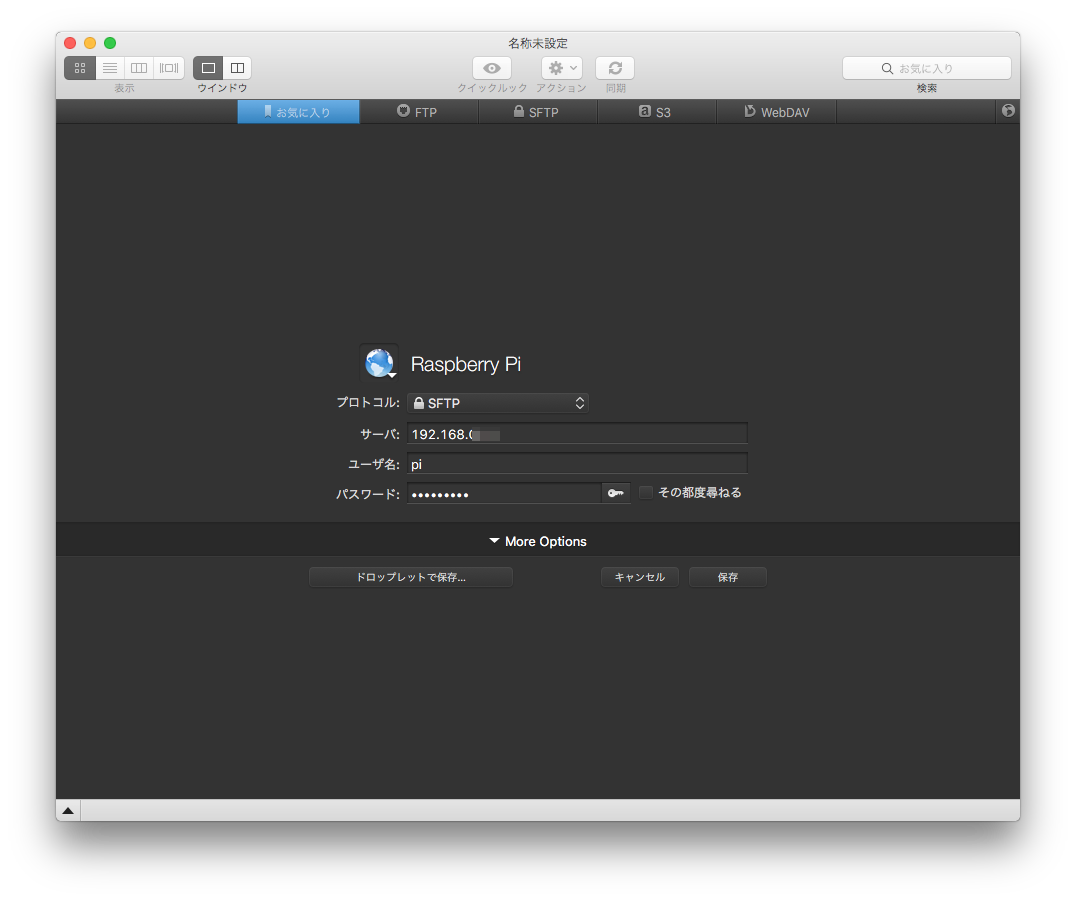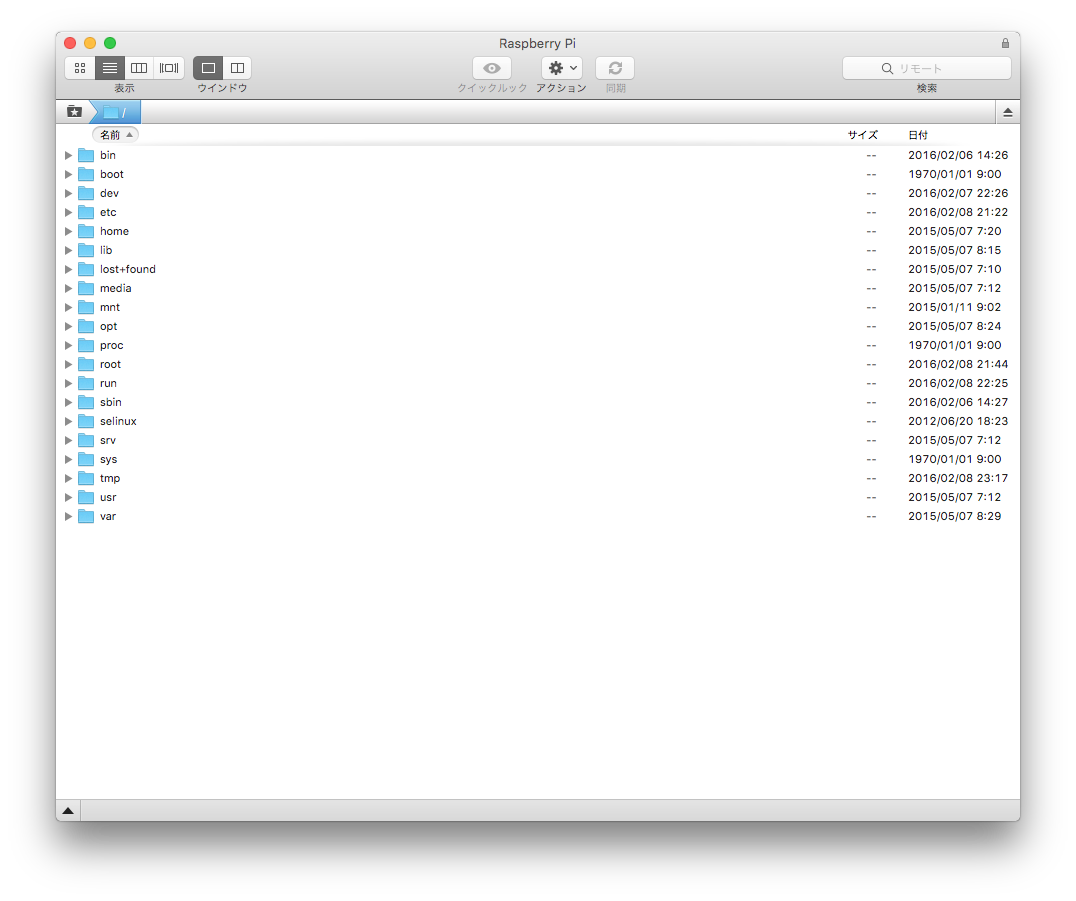Raspberry PiのiMacを利用したセットアップ忘備録です。
環境
- iMac Late 2013 (OSX 10.11.3)
- Raspberry Pi2 ModelB (raspbian-wheezy)
- PLANEX 無線LAN子機 (USBアダプター型) GW-USNANO2A (FFP)
ファイルをアップロードしたい
音声ファイルを再生してみようと思い、ふとファイルのアップロードのやり方が分からないことに気づく。
ターミナルからのファイル操作が今ひとつ不安だったのでFTPを使えば良いことに気づく。SSHから操作するFTPはSFTPというそうだ。
そういえばFTPクライアントアプリにSFTPとかAmazon S3とかの指定が出来たことを思い出す。
Transmit
FTPアプリならなんでも良いと思うけれど、Webサイト用に持っていたこのアプリを利用する。
接続の仕方
念のためサーバー名を確認する。
ssh
pi@raspberrypi ~ $ hostname -I
192.168.○.○
今のところIPアドレスがそのまま表示される。Transmitに「サーバー名」として登録する。ユーザー名とパスワードはRaspberry Piのデフォルトのままなのでそれを入力する。
ポートは設定しなくても接続出来た。
不可視ファイル以外は表示された。今まで中身が見られずどんなファイル構成になっているかわからなかったがこれで少し安心した。